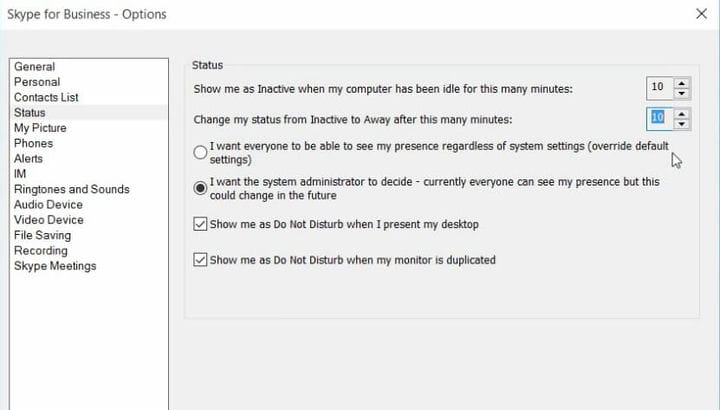Come apparire quasi sempre disponibile in Skype for Business
Pertanto, l’ indicatore di stato di Skype for Business potrebbe cambiare un po ‘troppo rapidamente per alcuni utenti. Ad esempio, una breve pausa per il tè sarà probabilmente sufficiente per garantire che lo stato dell’utente cambi.
Gli utenti possono, tuttavia, configurare l’indicatore di stato in modo che risulti disponibile quasi sempre in Skype for Business.
Come apparire sempre disponibile in Skype
- Innanzitutto, apri la finestra dell’app Skype for Business.
- Quindi fai clic sul pulsante a forma di ingranaggio sul lato destro dell’app Skype for Business.
- Seleziona Strumenti nel menu a forma di ingranaggio.
- Fare clic su Opzioni per aprire la finestra mostrata direttamente di seguito.
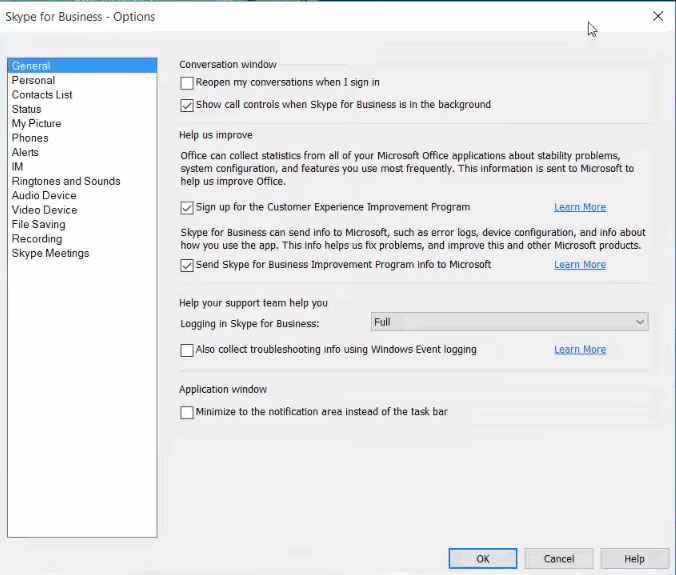
- Fare clic sulla scheda Stato a sinistra della finestra Opzioni.
![Come apparire quasi sempre disponibile in Skype for Business]()
- Innanzitutto, fai clic sulla casella Mostrami come inattivo quando il mio computer è rimasto inattivo per molti minuti. Immettere “360” in quella casella, che è il valore massimo.
- Quindi fare clic nella casella Modifica il mio stato da Inattivo a Assente dopo molti minuti. Aumenta il valore per quell’impostazione a 360.
- Premere il pulsante OK per uscire dalla finestra.
La regolazione del valore per le suddette impostazioni di stato su 360 garantirà che lo stato dell’utente non cambi per 360 minuti.
Pertanto, lo stato dell’utente non cambierà in Inattivo a meno che il desktop o il laptop non venga lasciato inattivo per sei ore. Questo dovrebbe essere più che sufficiente per garantire che lo stato dell’utente non cambi in Assente durante l’utilizzo di Skype for Business.
Tieni presente, tuttavia, che gli amministratori di sistema dell’azienda possono anche regolare le impostazioni di stato di Skype for Business modificate da altri utenti.
ARTICOLI CORRELATI DA VERIFICARE:
- Nome errato visualizzato in Skype for Business [RISOLUZIONE RAPIDA]
- Usa più finestre di chat di Skype for Business con questa guida